Hiệu suất điện thoại chậm có thể gây khó chịu, nhưng đây có thể là thực tế bạn gặp phải sau khi cập nhật phần mềm. Hãy cùng giải thích lý do tại sao điều này xảy ra và cách làm cho điện thoại của bạn trở nên nhanh hơn!
Mục lục bài viết
Tại sao điện thoại bị chậm lại sau khi cập nhật?
Nếu đã lâu bạn không mua điện thoại, điện thoại có thể chậm lại sau khi cài đặt bản cập nhật phần mềm. Việc chuyển đổi giữa các ứng dụng đột nhiên mất nhiều thời gian hơn một chút và thiết bị của bạn không còn nhanh nhạy khi thực hiện những tác vụ cơ bản hàng ngày như trước đây khi vẫn còn mới, chẳng hạn như chụp ảnh thú cưng.
Nếu bạn gặp phải tình trạng này, có thể là do nhiều yếu tố. Một trong những thủ phạm phổ biến nhất là hành vi lỗi thời theo kế hoạch, khi các công ty làm chậm hiệu suất của thiết bị để thúc đẩy người dùng nâng cấp. Ví dụ, theo BBC, Apple đã bị phạt 500 triệu USD tại Hoa Kỳ sau khi bị kết tội cố tình làm chậm một số mẫu iPhone cũ.
Các yếu tố khác có thể khiến hiệu suất chậm lại sau khi cập nhật phần mềm bao gồm việc sử dụng tài nguyên tăng lên, những vấn đề về khả năng tương thích của ứng dụng và các thay đổi về quản lý pin và hiệu suất.
Tăng mức sử dụng tài nguyên
Bạn luôn được khuyến khích cập nhật thiết bị bằng cách cài đặt bản cập nhật phần mềm khi có sẵn. Bản cập nhật vá các lỗi và lỗ hổng hiện có, đó là lý do tại sao bản cập nhật phần mềm giúp bạn an toàn. Chúng cũng nâng cao trải nghiệm bằng cách thêm các tính năng mới.
Tuy nhiên, những cải tiến và tính năng bổ sung này với phần mềm mới đôi khi có thể gây hại cho thiết bị, đặc biệt là các thiết bị cũ, do mức sử dụng tài nguyên tăng lên. Do nhu cầu tài nguyên tăng lên, thiết bị của bạn sẽ chậm hơn sau khi cập nhật.
Sự cố về khả năng tương thích của ứng dụng
Bản cập nhật phần mềm đi kèm với những thay đổi đối với hệ điều hành. Vì vậy, khi bản cập nhật phần mềm lớn được phát hành, các nhà phát triển ứng dụng phải tối ưu hóa ứng dụng của họ để tương thích hoàn toàn với phiên bản mới. Tuy nhiên, các nhà phát triển ứng dụng có thể mất thời gian để tối ưu hóa ứng dụng của họ cho phiên bản hệ điều hành mới nhất.
Trong hầu hết các trường hợp, nhiều ứng dụng có thể chạy mà không có sự cố trên những phiên bản hệ điều hành mới hơn. Tuy nhiên, chúng sẽ không hiệu quả bằng, làm tăng mức sử dụng tài nguyên và làm chậm thiết bị.
Thay đổi về quản lý pin và hiệu suất

Bản cập nhật phần mềm có thể bao gồm những thay đổi về cách điện thoại quản lý pin và hiệu suất để có hiệu quả tốt hơn. Nhưng những thay đổi này có thể ảnh hưởng tiêu cực đến hiệu suất của điện thoại. Ví dụ, bản cập nhật có thể điều chỉnh hiệu suất CPU và GPU trên các thiết bị cũ hơn để cải thiện thời lượng pin, vì pin yếu dần theo thời gian.
Ví dụ, một bài viết hỗ trợ của Apple cho biết rằng thuật toán quản lý hiệu suất đôi khi có thể thực hiện các biện pháp cực đoan để ngăn chặn việc tắt máy đột ngột bằng cách hạn chế hiệu suất cao nhất. Điều này có thể khiến thời gian khởi chạy ứng dụng lâu hơn, tốc độ khung hình thấp hơn khi cuộn thiết bị và trong một số ứng dụng, đồng thời hạn chế làm mới nền trong các ứng dụng yêu cầu.
Cách khắc phục hiệu suất của điện thoại sau khi cập nhật phần mềm
Hiệu suất chậm chỉ là một trong những dấu hiệu cảnh báo cho thấy bạn cần nâng cấp điện thoại. Nhưng đừng vội vàng làm điều đó. Trước khi chi tiền mua một chiếc điện thoại mới mạnh mẽ, hãy xem qua 5 bản sửa lỗi sau để giúp giải quyết vấn đề:
Cập nhật ứng dụng
Chạy các ứng dụng lỗi thời sau khi cài đặt phần mềm mới có thể làm chậm thiết bị. Bước đầu tiên sau khi cập nhật điện thoại lên phiên bản phần mềm mới là cập nhật ứng dụng của bạn. Nếu có bản cập nhật cho bất kỳ ứng dụng nào bạn đã cài đặt, hãy cài đặt bản cập nhật đó vì nó có thể bao gồm các tối ưu hóa để cải thiện hiệu suất ứng dụng.
Bạn có thể kiểm tra các bản cập nhật trong App Store của Apple bằng cách nhấn vào biểu tượng profile của bạn ở góc trên bên phải và cuộn xuống Upcoming Automatic Updates. Nhấn vào Update All để cập nhật tất cả các ứng dụng.
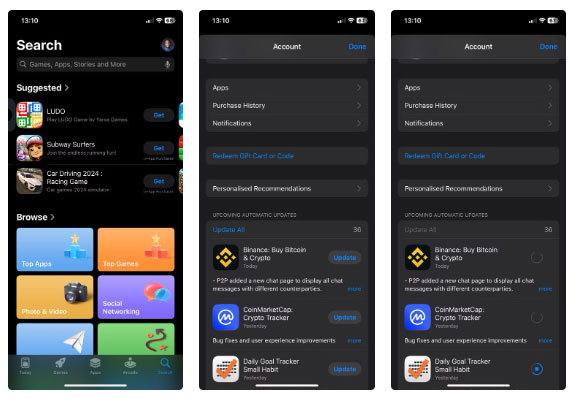
Đối với Android, nhấn vào biểu tượng profile của bạn ở góc trên bên phải, chọn Manage apps & device và nhấn vào Update all bên cạnh Updates available.
Vô hiệu hóa hoặc gỡ cài đặt ứng dụng không sử dụng
Biện pháp thứ hai, đặc biệt là nếu bạn tích trữ ứng dụng, là gỡ cài đặt hoặc vô hiệu hóa bất kỳ ứng dụng nào bạn không cần. Các ứng dụng không sử dụng có thể tiêu tốn tài nguyên hệ thống, bao gồm tài nguyên lưu trữ và CPU, dẫn đến hiệu suất chậm chạp. Điều này đặc biệt đúng đối với các ứng dụng cũ không được tối ưu hóa cho phiên bản hệ điều hành mới.
Có nhiều cách khác nhau để xóa các ứng dụng không mong muốn trên Android. Nếu bạn gặp phải bất kỳ ứng dụng nào không thể gỡ cài đặt, hãy vô hiệu hóa chúng. Bạn cũng có thể gỡ cài đặt các ứng dụng không mong muốn trên iPhone của mình từ nhiều nơi khác nhau.
Giải phóng dung lượng lưu trữ
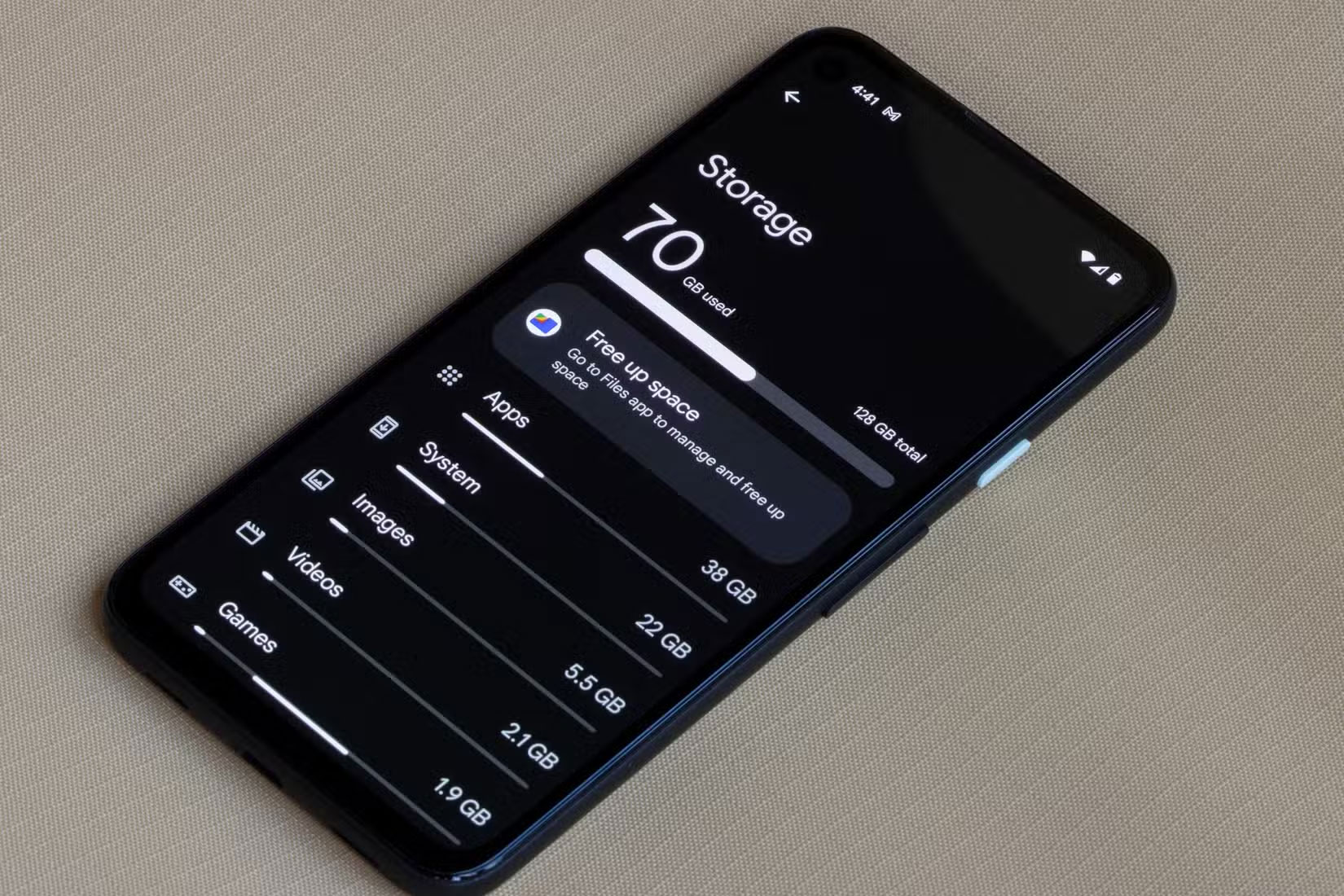
Với dung lượng lưu trữ miễn phí hạn chế trên thiết bị, điện thoại của bạn chắc chắn sẽ chậm chạp ngay cả khi không cập nhật phần mềm. Tuy nhiên, vì các bản cập nhật phần mềm có thể làm tăng tài nguyên mà hệ điều hành yêu cầu, nên thiết bị có thể chậm chạp ngay sau khi cập nhật. Với dung lượng lưu trữ miễn phí không đủ trên điện thoại, các quy trình hệ thống sẽ chậm lại, dẫn đến hiệu suất chậm chạp.
Cách khắc phục dễ dàng là giải phóng bộ nhớ trên điện thoại bằng cách xóa các file không cần thiết, chẳng hạn như những file tải xuống cũ, file media trùng lặp và nội dung ngoại tuyến mà bạn đã tải xuống từ các ứng dụng yêu thích của mình như Netflix, YouTube hoặc Spotify. Gỡ cài đặt các ứng dụng bạn không cần cũng có thể giúp giải phóng bộ nhớ.
Xóa cache
Khi bạn tiếp tục sử dụng điện thoại, điện thoại sẽ thêm các tài nguyên thường dùng vào cache để truy cập nhanh, do đó cải thiện hiệu suất. Tuy nhiên, dữ liệu được lưu trong cache có thể bị lỗi thời hoặc bị hỏng sau khi cập nhật hệ thống, dẫn đến độ trễ, sự cố và hành vi không mong muốn. Xóa cache sẽ giúp xóa các file bị hỏng hoặc lỗi thời, giải phóng dung lượng, cải thiện hiệu suất và thậm chí khắc phục mọi trục trặc và lỗi mà bạn có thể gặp phải.
Vì Apple không cung cấp cách xóa cache trên iOS nên bạn có thể gỡ cài đặt và cài đặt lại ứng dụng để xóa dữ liệu được lưu trong cache. Đối với Android, bạn có thể xóa cache cho từng ứng dụng bằng cách điều hướng đến Settings > Apps > See all apps, chọn bất kỳ ứng dụng nào, nhấn vào Storage & cache và chọn Clear cache.
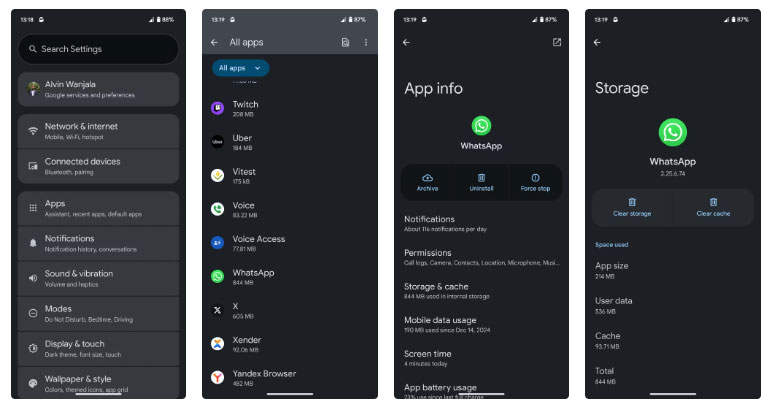
Thực hiện khôi phục cài đặt gốc
Nếu mọi cách khác không cải thiện hiệu suất, bạn nên khôi phục cài đặt gốc như một giải pháp cuối cùng. Thao tác này sẽ xóa tất cả dữ liệu và ứng dụng khỏi thiết bị, cho phép bạn bắt đầu lại, giống như khi bạn mua nó.
Cảnh báo: Khôi phục cài đặt gốc cho điện thoại sẽ xóa tất cả dữ liệu. Trước khi thực hiện, hãy đảm bảo rằng bạn đã sao lưu dữ liệu quan trọng.
Bạn có thể khôi phục cài đặt gốc cho điện thoại Android hoặc iPhone theo nhiều cách khác nhau. Sau khi thực hiện, thiết bị của bạn sẽ hoạt động tốt hơn.
Bản cập nhật phần mềm có thể gây hại cho hiệu suất của điện thoại. Nhưng bằng cách tận dụng các bản sửa lỗi được cung cấp, bạn có thể giúp điện thoại chạy nhanh hơn trở lại.
 Công nghệ
Công nghệ  AI
AI  Windows
Windows  iPhone
iPhone  Android
Android  Học IT
Học IT  Download
Download  Tiện ích
Tiện ích  Khoa học
Khoa học  Game
Game  Làng CN
Làng CN  Ứng dụng
Ứng dụng 


















 Linux
Linux  Đồng hồ thông minh
Đồng hồ thông minh  macOS
macOS  Chụp ảnh - Quay phim
Chụp ảnh - Quay phim  Thủ thuật SEO
Thủ thuật SEO  Phần cứng
Phần cứng  Kiến thức cơ bản
Kiến thức cơ bản  Lập trình
Lập trình  Dịch vụ công trực tuyến
Dịch vụ công trực tuyến  Dịch vụ nhà mạng
Dịch vụ nhà mạng  Quiz công nghệ
Quiz công nghệ  Microsoft Word 2016
Microsoft Word 2016  Microsoft Word 2013
Microsoft Word 2013  Microsoft Word 2007
Microsoft Word 2007  Microsoft Excel 2019
Microsoft Excel 2019  Microsoft Excel 2016
Microsoft Excel 2016  Microsoft PowerPoint 2019
Microsoft PowerPoint 2019  Google Sheets
Google Sheets  Học Photoshop
Học Photoshop  Lập trình Scratch
Lập trình Scratch  Bootstrap
Bootstrap  Năng suất
Năng suất  Game - Trò chơi
Game - Trò chơi  Hệ thống
Hệ thống  Thiết kế & Đồ họa
Thiết kế & Đồ họa  Internet
Internet  Bảo mật, Antivirus
Bảo mật, Antivirus  Doanh nghiệp
Doanh nghiệp  Ảnh & Video
Ảnh & Video  Giải trí & Âm nhạc
Giải trí & Âm nhạc  Mạng xã hội
Mạng xã hội  Lập trình
Lập trình  Giáo dục - Học tập
Giáo dục - Học tập  Lối sống
Lối sống  Tài chính & Mua sắm
Tài chính & Mua sắm  AI Trí tuệ nhân tạo
AI Trí tuệ nhân tạo  ChatGPT
ChatGPT  Gemini
Gemini  Điện máy
Điện máy  Tivi
Tivi  Tủ lạnh
Tủ lạnh  Điều hòa
Điều hòa  Máy giặt
Máy giặt  Cuộc sống
Cuộc sống  TOP
TOP  Kỹ năng
Kỹ năng  Món ngon mỗi ngày
Món ngon mỗi ngày  Nuôi dạy con
Nuôi dạy con  Mẹo vặt
Mẹo vặt  Phim ảnh, Truyện
Phim ảnh, Truyện  Làm đẹp
Làm đẹp  DIY - Handmade
DIY - Handmade  Du lịch
Du lịch  Quà tặng
Quà tặng  Giải trí
Giải trí  Là gì?
Là gì?  Nhà đẹp
Nhà đẹp  Giáng sinh - Noel
Giáng sinh - Noel  Hướng dẫn
Hướng dẫn  Ô tô, Xe máy
Ô tô, Xe máy  Tấn công mạng
Tấn công mạng  Chuyện công nghệ
Chuyện công nghệ  Công nghệ mới
Công nghệ mới  Trí tuệ Thiên tài
Trí tuệ Thiên tài